Attacco giocatore chiamato "file non è un archivio 7z"
Quasi tutti gli utenti che utilizzano attivamente Internet, paga con vari programmi di utilità e sono appassionati di giochi scaricandoli aggiornamenti e integrazioni, si sono incontrati con l'errore "file non è 7z archivio." Questo problema è risolto molto semplicemente. Ma prima di correggere l'errore, è necessario conoscere la causa.
Le cause di errori "file non è un archivio 7z"

Questo problema si verifica spesso durante l'avvio del file di installazione standard, con l'estensione ".exe" (che più spesso vengono chiamate 'setup'), e, naturalmente, nei file archiviati. Essa si verifica più spesso nei seguenti casi:
- archivio è difettoso o è stato archiviato con errori;
- un file zippato non ha alcuna estensione;
- un problema con il sistema operativo, che ha cessato di riconoscere i file di installazione.
Archivio difettoso
Capita a volte che si verifica un errore a causa di un problema nel file zaarivirovannom. Se il backup è stato fatto personalmente, a quanto pare qualcosa è andato storto e il processo viene perso o era in errore a seguito cominciò ad apparire la parola "file non è un archivio 7z." In questo caso, è sufficiente ri-condurre il processo di backup dei dati necessari. Per inciso, è desiderabile controllare sempre la manutenzione dell'archivio.
Diventa anche la causa del problema "non è archivio 7z" "Opera" (o qualsiasi altro browser web) attraverso la quale download ustanovochnik. Forse nel processo di download qualcosa è andato storto: il download è stato interrotto a causa della mancanza di Internet, la chiusura improvvisa del browser, ecc In questo caso, si dovrebbe o rocchetto (andare a scaricare il browser e premere il tasto "Continua"), o scaricare il nuovo.
Non si deve escludere la possibilità di presentare un guasto viene scaricato. Per fare questo, è necessario scaricare di nuovo, e se la situazione non è cambiata, scaricare simile da un'altra fonte (i buoni dati su Internet e su un sacco torrent).
Tra l'altro, con gli stessi problemi di installazione o l'archivio – la causa più comune del problema, "il file non è un archivio 7z." In quello che potrebbe essere la colpa chi lezioni il file sul sito da cui è stato scaricato. Così si dovrebbe cercare un documento simile da qualche altra parte.
Contrassegno
Succede che il file di installazione con i file estensione ".exe" e ".rar", ".zip" e altri. Non v'è alcuna estensione. Per questo motivo, il sistema operativo non può includere questo oggetto per qualsiasi programma per aprirlo. Forse è per questo che il computer scrive che ustanovochnik non un archivio 7z. Cosa fare in questo caso? La risposta è semplice: è necessario mettere l'espansione necessaria. Naturalmente, non v'è alcuna garanzia che il documento funzionerà immediatamente, ma spero tutti gli stessi resti.
Per Windows 7, la seguente sequenza di azioni. Fai clic destro su qualsiasi documento e selezionare "Rinomina". Questo viene fatto al fine di vedere, si può cambiare l'estensione o meno (sarà dopo i nomi attraverso il punto, per esempio, il nuovo dokument.doc).
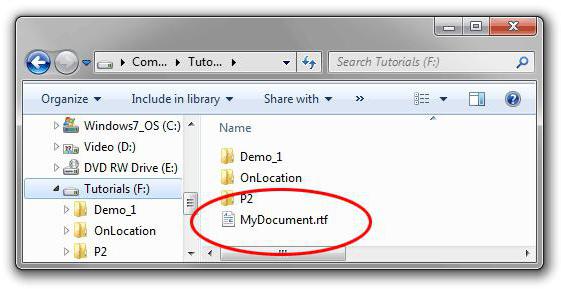
Se vedi un nome e l'estensione, quindi impostare l'estensione appropriata per il file desiderato. Se no, allora è necessario configurare il suo display.
Aprire Start, andare su "Pannello di controllo". Ci passare alla sezione "Aspetto e personalizzazione". Nella finestra che si apre, andare a "Opzioni cartella". Muoversi nella scheda "Visualizza", che è la voce "Nascondi le estensioni …" in fondo e con la quale si desidera deselezionare. Ora si può provare a correggere l'errore "file non è un archivio 7z."
Se un oggetto senza "alcun segno di identificazione" deve essere il programma di installazione, poi mettere la sua estensione .exe e rinominare il nuovo. Se l'archivio è .rar, .zip o .7z, che può essere aperto di archiviazione WinRar, 7zip, PowerArchiver.
Il problema con il sistema operativo
E 'anche il motivo per cui l'oggetto "non è un archivio 7z," può essere il sistema operativo Windows 7. Piuttosto, esso cessa di percepire gli oggetti con estensione .exe, che è il motivo per cui è impossibile per avviarli. Quindi, prima di eseguire i passi successivi, è necessario cercare di eseguire altri file-ustanovochnik e fare in modo che anche loro, non funzionano. Per porre rimedio alla situazione in questo caso.
Entriamo e iniziare a scrivere nella query di ricerca "Run" (o premere la combinazione di tasti Win + R). Nella finestra che appare, scrivere regedit.
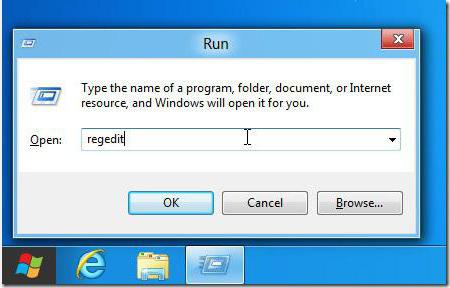
Ora andiamo attraverso il seguente percorso: HKEY_CLASSES_ROOT // // exefile shell // // aperta comando. Qui siamo interessati nel file registro denominato "Default".
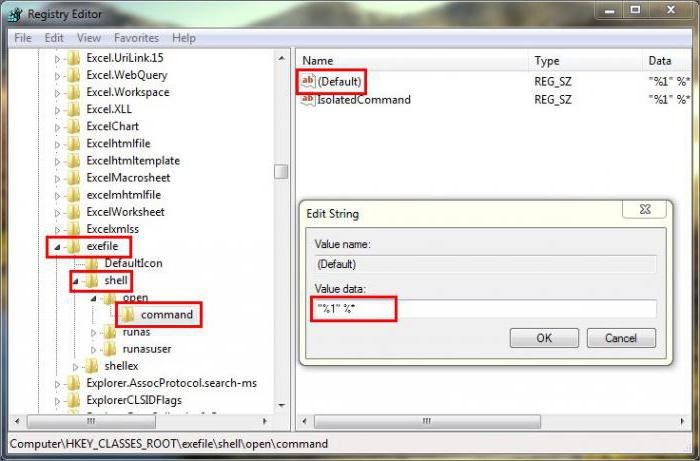
Ora è necessario cliccare su di esso e nella colonna di scrittura "Valore" come segue: "% 1" % * (inizia e finisce con un gap asterisco virgoletta preso anche in considerazione). Chiuso l'editor del Registro, non riavviare il computer.












